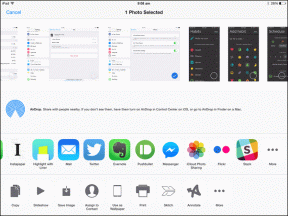Ulasan KeePass: Alternatif LastPass, Bekerja Offline
Bermacam Macam / / February 11, 2022

saya adalah seorang
penggemar berat LastPass
. Faktanya, ini adalah satu-satunya layanan online yang memudahkan saya mengakses semua layanan lainnya. Dia
mengenkripsi
dan menyinkronkan semua kredensial login pribadi saya, catatan, dan detail penting lainnya ke servernya dan memudahkan saya untuk mengaksesnya di mana saja dan di perangkat apa pun. Selama saya terhubung ke internet itu.
Jika Anda bertanya kepada saya, fitur dari sinkronisasi online menakjubkan. Tapi ide yang sama bisa terdengar menakutkan bagi banyak dari kita. Meskipun beberapa orang tidak memiliki masalah dalam menyinkronkan detail paling pribadi mereka ke brankas online, ada orang yang lebih suka menyimpan file yang dilindungi di hard disk mereka daripada menyimpannya secara online.
Jadi hari ini saya akan mengulas perangkat lunak menarik bernama KeePass yang mengenkripsi dan menyimpan kata sandi Anda ke hard disk lokal Anda.
KeePass adalah pengelola kata sandi offline lintas platform yang luar biasa yang mengenkripsi dan menyimpan semua kata sandi Anda di hard drive komputer Anda. KeePass hadir sebagai penginstal dan juga sebagai
aplikasi portabel. Saya menyarankan Anda untuk menggunakan versi portabel karena Anda selalu dapat menyimpan dan menjalankannya dari drive USB Anda bahkan ketika Anda bekerja di komputer umum.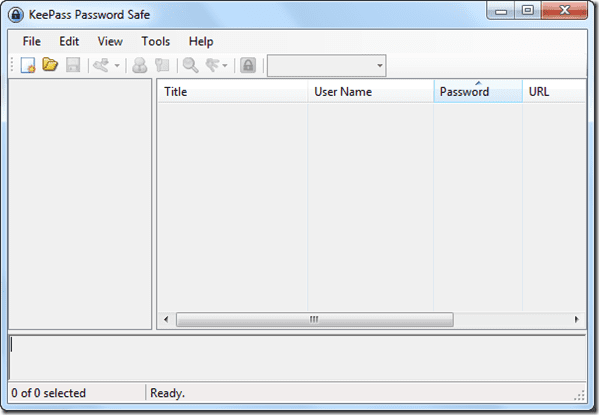
Membuat Basis Data dan Menyimpan Kata Sandi
Saat Anda membuka aplikasi KeePass untuk pertama kalinya, Anda harus membuat file database baru. Klik Berkas ->Baru dan simpan file database ke folder.
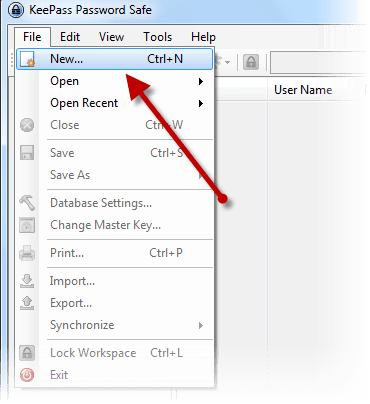
Setelah Anda membuat database baru, Anda harus menyediakan: password master yang akan digunakan sebagai kunci enkripsi untuk mengamankan semua data yang terkandung. Pada langkah selanjutnya konfigurasikan pengaturan seperti keamanan dan kompresi dan klik OK untuk membuat file database.

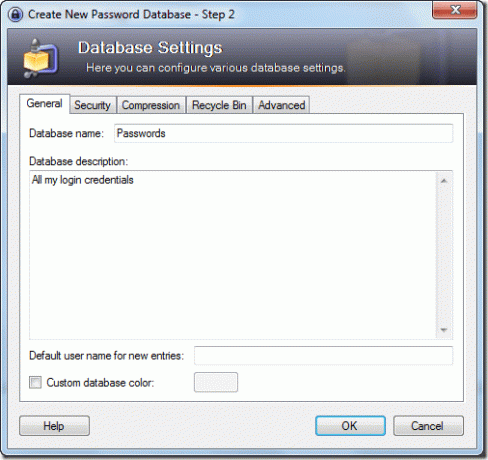
Anda sekarang dapat mulai menambahkan kata sandi Anda ke KeePass. Setiap database yang baru dibuat memiliki beberapa kategori yang telah ditentukan sebelumnya. Untuk menambahkan kategori tambahan, klik kanan pada bilah sisi kategori dan klik Tambahkan Grup.
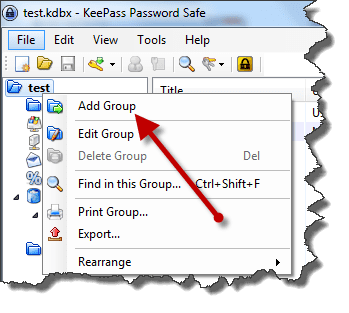
Untuk menambahkan kredensial masuk ke KeePass, pilih grup tempat Anda ingin menambahkan kata sandi dan pilih Tambahkan Entri dari menu konteks klik kanan. Anda sekarang harus memberikan nama pengguna, kata sandi, URL, dan detail penting lainnya untuk menyimpan entri. Jika Anda ingin membuat kata sandi yang aman, Anda juga dapat melakukannya menggunakan pembuat kata sandi KeePass.
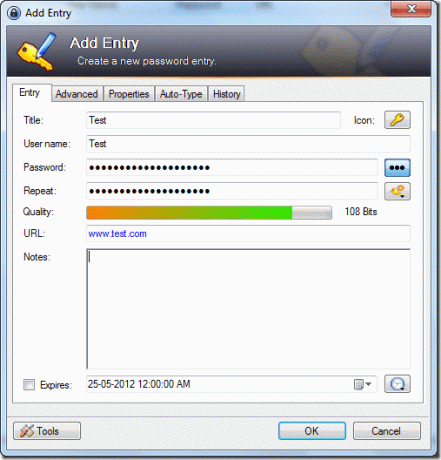
Itu semua tentang membuat database dan menyimpan kata sandi di dalamnya. Sekarang mari kita lihat bagaimana Anda dapat menggunakan kata sandi.
Menggunakan Kata Sandi Tersimpan

Untuk membuka layanan web dan masuk ke akun Anda menggunakan KeePass, cari layanan di database KeePass. Klik kanan pada entri dan pilih URL—>Buka. Selanjutnya, jika Anda ingin mengetikkan nama pengguna dan kata sandi Anda secara otomatis, pilih opsi Lakukan Auto-Type dari menu.
Kesimpulan
Itu hampir semua dasar yang Anda perlukan untuk memulai dengan KeePass. Ada banyak fitur tambahan di KeePass yang bisa kamu jelajahi saat mencobanya.
Jika Anda adalah pengguna LastPass, dan Anda ingin mengekspor semua kata sandi Anda dari yang sebelumnya ke KeePass, pantau terus. Kami akan melihat bagaimana Anda dapat mengimpor dan mengekspor kata sandi ke dan dari LastPass ke KeePass selanjutnya. Baca terus!
Terakhir diperbarui pada 03 Februari 2022
Artikel di atas mungkin berisi tautan afiliasi yang membantu mendukung Guiding Tech. Namun, itu tidak mempengaruhi integritas editorial kami. Konten tetap tidak bias dan otentik.